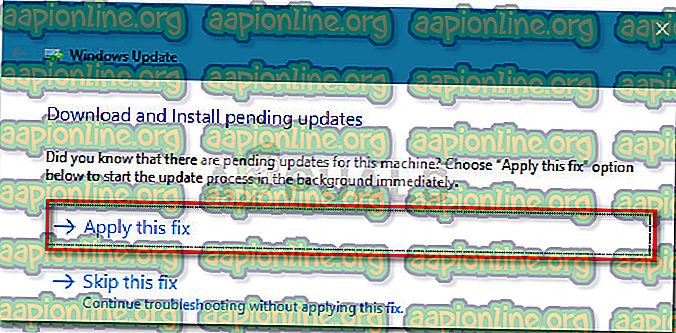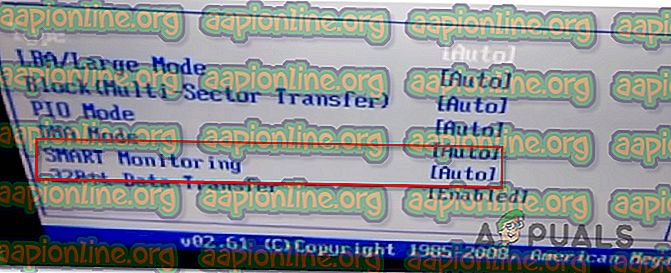Parandus: veakood 0x80072f76 - 0x20016
Mõned kasutajad näevad meediumiloome tööriista kasutamisel või Windows 10 või Windows 8 installimisel Windows Installeri abil veakoodi 0x80072f76 - 0x20016 . Tavaliselt teatatakse tõrkest mõni sekund pärast meediumiloomeriista või Microsofti värskendustööriista käivitamist.
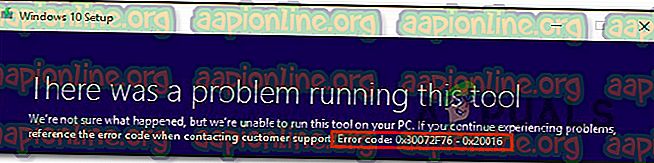
Mis põhjustab 0x80072f76 - 0x20016 E veakoodi meediumiloome tööriistas?
Uurisime seda konkreetset probleemi, uurides erinevaid kasutajaaruandeid ja parandusstrateegiaid, mida kasutajad, keda kõige rohkem mõjutatakse, on probleemi põhjani jõudmiseks edukalt kasutanud. Meie uurimiste põhjal on teadaolevad vea vallandamiseks mitmed parandusstrateegiad:
- Meediumite loomise tööriist on seatud avama Windows XP ühilduvusrežiimis - mitmed mõjutatud kasutajad on teatanud, et nende puhul üritas meediumiloome tööriist avada, kui ühilduvusrežiimiks oli seatud Windows XP. Seadete muutmine Windows 8-le ja administraatoriõiguste andmine lahendas mõne kasutaja probleemi.
- Korruptsioon Windows Update'i failide seas - selle konkreetse probleemi võib põhjustada ka Windows Update'i komponendifailide süsteemifailide korruptsioon - sel juhul peaks probleemi lahendama kausta SoftwareDistribution ja Catroot2 ümbernimetamine. Selle stsenaariumi teine võimalik lahendus on $ WINDOWS. ~ BT ja $ Windows. ~ WS vahemälu kaustade tühjendamine.
- Windowsi versioon on konfigureeritud versiooniuuenduse tagasilükkamiseks - võite seda konkreetset tõrget näha ka siis, kui teie praegune Windowsi konfiguratsioon lükkab OS-i värskenduse tagasi. Selle konkreetse stsenaariumi korral saate probleemi lahendada, muutes AllowOSUpgrade'i väärtust registriredaktori abil.
- SMART Monitoring on vastuolus os installimisega - SMART HDD / SSD jälgimine on funktsioon, mis teadaolevalt on teatud arvuti konfiguratsioonides vastuolus OS-i installimisega (kasutades Windows Installerit). Sel juhul saate probleemi lahendada, keelates SMOS-i funktsiooni BIOS-i sätetest.
Kui otsite parandusi, mis selle konkreetse veateate lahendavad, pakub see artikkel teile mitu tõrkeotsingu juhendit. Altpoolt leiate meetodite kogu, mida teised sarnases olukorras kasutajad on 0x80072f76 - 0x20016 lahendamiseks edukalt kasutanud .
Allpool toodud potentsiaalsed parandused on järjestatud tõhususe ja tõsiduse järgi, nii et palun järgige neid nende esitamise järjekorras. Üks neist on kohustatud lahendama probleemi teie konkreetses stsenaariumis.
1. meetod: Windows Update'i tõrkeotsingu käivitamine
Mõned mõjutatud kasutajad on teatanud, et probleem lahenes pärast Windowsi värskenduste tõrkeotsija käivitamist - Microsofti tööriista, mis on varustatud mitmesuguste parandusstrateegiatega, mis võivad probleemi automaatselt lahendada.
Siit leiate lühijuhendi Windows Update'i tõrkeotsingu käivitamiseks:
- Dialoogiboksi Käitamine avamiseks vajutage Windowsi klahvi + R. Seejärel tippige “ ms-settings: tõrkeotsing ” ja vajutage sisestusklahvi, et avada rakenduse Seaded vahekaart Tõrkeotsing .

- Klõpsake vahekaardil Tõrkeotsing Windowsi värskendust (jaotises Alustamine ja käitamine ) ja valige Käivita tõrkeotsija .

- Oodake, kuni uurimise osa on lõpule jõudnud, siis klõpsake soovitatud parandusstrateegia automaatseks rakendamiseks nuppu Rakenda see parandus.
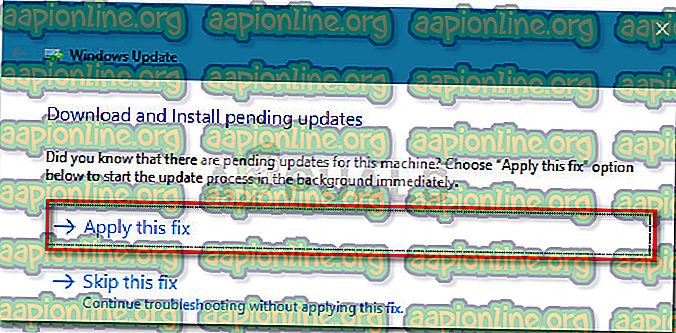
- Kui parandusstrateegia on rakendatud, taaskäivitage arvuti ja kontrollige, kas meediumi loomise tööriista avamisel või Windowsi installimisel / täiendamisel proovite ikka tõrget 0x80072f76 - 0x20016 .
Kui näete endiselt sama tõrketeadet, liikuge järgmise meetodi juurde.
2. meetod: ühilduvusrežiimi seadmine Windows 8-le
Mõni kasutaja on suutnud vea 0x80070002 - 0x2001 lahendada pärast avastust, et meediumiloome tööriist avaneb ühilduvusrežiimis, mis on seatud Windows XP-le. Enamik kasutajaid on teatanud, et ühilduvusrežiimi muutmine Windows 8-ks ja veendudes, et meediumiloome tööriist avaneb administraatoriõigustega, lahendas nende jaoks probleemi.
Siit leiate lühijuhendi selle tagamiseks, et ühilduvusrežiimiks on Media Creation Tool (administraatori õigustega) seatud Windows 8:
- Liikuge kohta, kust meedia loomise tööriista alla laadisite, paremklõpsake sellel ja valige Atribuudid.
- Minge meediumiloome tööriista ekraanil Atribuudid vahekaardile Ühilduvus ja märkige ruut Käivita see programm ühilduvusrežiimis .
- Järgmisena liikuge allapoole ja veenduge, et ruut Käivita see programm administraatorina on märgitud.
- Klõpsake muudatuste salvestamiseks nuppu Rakenda, seejärel avage uuesti meediumi loomise tööriist ja vaadake, kas näete ikka sama tõrketeadet.
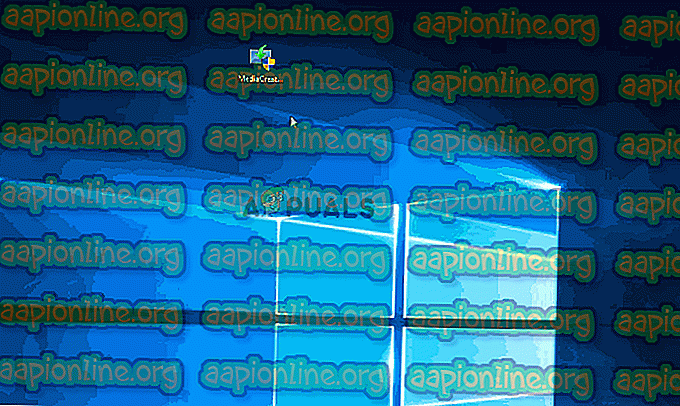
Kui näete endiselt viga 0x80072f76 - 0x20016, liikuge järgmise meetodi juurde.
3. meetod: Windows Update'iga seotud korruptsiooni lahendamine
Nagu selgub, võib see konkreetne probleem ilmneda ka siis, kui 0x80070002 - 0x2001 põhjustaja on korruptsioon Windows Update'i komponendifailidega. Kui see stsenaarium on teie praeguses olukorras kohaldatav, peaks Windows Update'i komponendi lähtestamine probleemi lahendama ja lubama teil kasutada meediumiloome tööriista, ilma et ilmneks viga 0x80070002 - 0x2001 .
Siit leiate lühikese juhise, kuidas seda teha:
- Dialoogiboksi Käivitamine avamiseks vajutage Windowsi klahvi + R. Seejärel tippige “cmd” ja vajutage klahvikombinatsiooni Ctrl + Shift + Enter, et avada kõrgendatud käsuviip. Kui UAC (kasutajakonto kontroll) seda palub, klõpsake administraatoriõiguste andmiseks nuppu Jah .
- Tippige kõrgendatud käsuviibasse järgmised käsud ja vajutage vajalike teenuste peatamiseks iga klahvi järel sisestusklahvi :
net stop bitti net stop stop wuauserv net stop appidsvc net stop cryptsvc
Märkus. See käsk peatab BITS-teenuse, Windows Update'i teenuse ja krüptograafiateenuse.
- Kui vajalikud teenused on peatatud, tippige tarkvara levitamiskaustade varukoopiate ümbernimetamiseks järgmised käsud:
Ren% systemroot% \ SoftwareDistribution SoftwareDistribution.bak Ren% systemroot% \ system32 \ catroot2 catroot2.bak
Märkus. See käsk sunnib teie OS-i looma tarkvara levitamiseks uusi kaustu, mis hoiab ära kõik failide riknemisega seotud probleemid.
- Taaskäivitage teenused, mille me varem peatusime, käivitades järgmised käsud ja vajutades iga klahvi järel Enter :
net start bitti net start wuauserv net start appidsvc net start cryptsvc
- Taaskäivitage arvuti ja tehke uuesti toiming, mis varem käivitas vea 0x80070002 - 0x20016, ja kontrollige, kas probleem on lahendatud.
Kui näete endiselt sama tõrketeadet, liikuge järgmise meetodi juurde.
4. meetod: $ WINDOWS. ~ BT & $ Windows. ~ WS kaustade tühjendamine
Mõned kasutajad on teatanud, et viga 0x80070002 - 0x20016 lahendati pärast seda, kui nad olid kustutanud $ WINDOWS. ~ BT ja $ Windows. ~ WS vahemälu kaustad. Need sisaldavad installikandja loomiseks vajalikke faile, nii et nende sisu tühjendamine võib lahendada korruptsiooniga seotud probleemid.
Märkus. Võimalik, et kaks kausta pole Windowsi draivile juurde pääsedes nähtavad. Sel juhul minge ülaosas asuva lindiriba abil lehele Kuva ja veenduge, et varjatud üksustega seotud ruut on märgitud.

Kui kaks kausta on nähtavad, avage iga kaust eraldi ja tühjendage selle sisu, valides iga üksuse ja valides Kustuta.

Kui kaks vahemällu salvestatud kausta on tühjendatud, taaskäivitage arvuti ja kontrollige, kas kohtute endiselt seadmega 0x80070002 - 0x20016.
Kui näete endiselt sama tõrketeadet, liikuge järgmise meetodi juurde.
5. meetod: väärtuse AllowOSUpgrade muutmine registriredaktori kaudu
Võib-olla näete seda konkreetset tõrketeadet, kuna teie praegune Windowsi versioon on konfigureeritud OS-i versiooniuuenduse tagasilükkamiseks. Kui see stsenaarium on rakendatav, näete vea Midagi juhtus 0x80070002 - 0x20016 ”, kui proovite meediumiloome tööriista käivitada olemasoleva installi täiendamiseks.
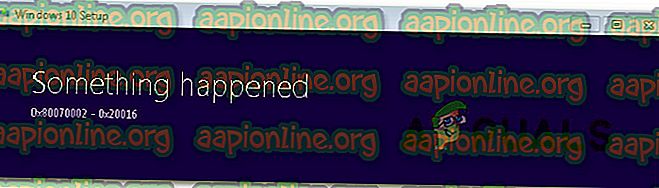
Tavaliselt juhtub see operatsioonisüsteemides Windows 7 või Windows 10, mis on sobilikud Windows 10 versiooniuuenduseks, kuid pole registri väärtuse tõttu saanud koopia reserveerimise teatist.
Siin on üksikasjalik juhend, mis aitab teil muuta AllowOSUpgrade väärtust. See võimaldab teil kasutada tööriista Media Creation, ilma et saaksite viga 0x80070002 - 0x20016 . Mida peate tegema:
- Dialoogiboksi Käitamine avamiseks vajutage Windowsi klahvi + R. Seejärel tippige “regedit” ja vajutage sisestusklahvi, et avada dialoogiboks Run . Kui UAC (kasutajakonto kontroll) seda palub, klõpsake administraatoriõiguste andmiseks nuppu Jah .
- Kui olete registriredaktoris, kasutage järgmisse asukohta navigeerimiseks vasakpoolset paani:
Arvuti \ HKEY_LOCAL_MACHINE \ TARKVARA \ Microsoft \ Windows \ CurrentVersion \ WindowsUpdate \ OSUpgrade
Märkus. Kui OSUpgrade- võti pole veel loodud, paremklõpsake WindowsUpdate ja valige Uus> Võti . Seejärel pange vastloodud võtmeks OSUpgrade .
- Kui OSUpgrade-klahv on valitud, liikuge parempoolsele paneelile ja paremklõpsake tühjal kohal. Seejärel valige Uus> DWORD (32-bitine) väärtus ja pange sellele nimeks AllowOSUpgrade .
- Topeltklõpsake valikul AllowOSUpgrade ja muutke väärtuseks Väärtus 1 ja Alus heksadesimaaliks .
- Kui väärtus on korrigeeritud, sulgege regedit ja taaskäivitage arvuti.
- Järgmisel käivitamisel looge uuesti toiming, mis varem käivitas vea 0x80070002 - 0x20016, ja kontrollige, kas probleem on lahendatud.
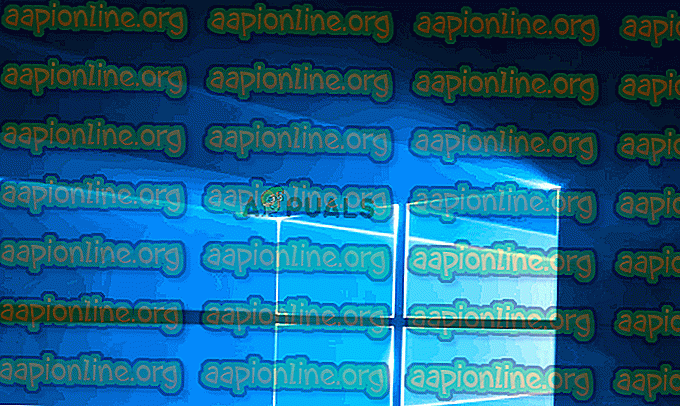
Kui näete endiselt sama tõrketeadet, liikuge järgmise meetodi juurde.
6. meetod: värskenduse tegemine Windows Defenderi turvakeskuse kaudu
Kui läbisite kõik need meetodid edutult ja proovite kasutada Microsofti värskendusriista, saate protseduuri lõpule viia Windows Defenderi turvakeskuses .
See protseduur võimaldab teil oma arvutit värskendada, kui ametlik Microsofti värskendustööriist tekitab tõrke 0x80070002 - 0x20016 . Tavaliselt on see protseduur efektiivne Windows 10 versioonides, kus juba on loojate värskendus.
Windowsi Defenderi turvakeskuse kaudu värskenduse tegemiseks peate tegema järgmist:
- Dialoogiboksi Käitamine avamiseks vajutage Windowsi klahvi + R. Seejärel tippige “ ms-settings: windowsdefender ” ja vajutage sisestusklahvi, et avada vahekaart Windows Security.
- Kui olete jõudnud Windowsi turbe vahekaardile, klõpsake käsul Ava Windowsi turve.
- Kui olete Windowsi turvalisuse avakuval, klõpsake nuppu OK Seadme jõudlus ja tervis .
- Kerige vahekaardil Seadme jõudlus ja tervis kerides alla suvand Värske algus ja klõpsake nuppu Lisateave .
- Jaotises Värske algus klõpsake oma arvuti värskendamise alustamiseks nuppu Alusta . See on samaväärne akende puhta ja ajakohase installimisega.
- Järgige ekraanil kuvatavaid juhiseid, et viia lõpule värske algus ja värskendamine.
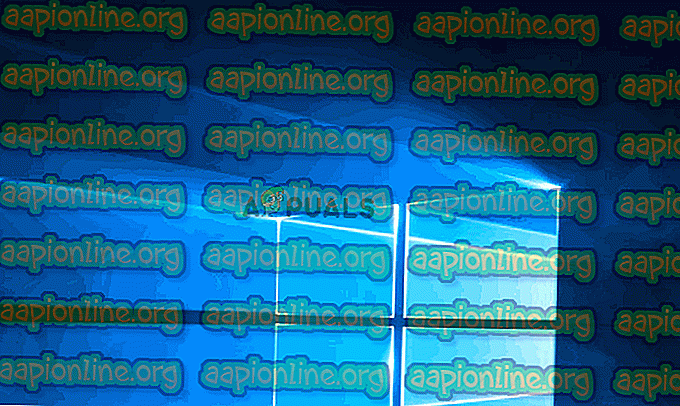
7. meetod: SMART-i keelamine
Mõned mõjutatud kasutajad on teatanud, et neil õnnestus probleem lahendada, keelates SMART-funktsiooni oma BIOS-i sätetest. Nagu selgub, võib see HDD / SSD seiresüsteem teatavates arvuti konfiguratsioonides põhjustada 0x80070002 - 0x20016 tõrke.
Kui see stsenaarium on rakendatav, võib SMART-funktsiooni keelamine lubada teil toimingu teha ilma veateadet uuesti ilmumata. Siin on lühike juhend SMART-funktsiooni keelamiseks:
- Lülitage BIOS-i sätete sisestamiseks sisse arvuti ja vajutage algse käivitamisjärjekorra ajal häälestusnuppu. Seadistusklahv peaks olema ekraanil nähtav, kuid igaks juhuks, kui te seda ei leia, saate veebis otsida konkreetset võtit emaplaadi tootja järgi.

- Kui olete oma BIOS-i sätete juurde jõudnud, minge vahekaardile Põhi, et saaksite ülevaate kõigist oma kõvakettad / SSD-d. Seejärel valige HDD, milles probleem ilmneb, ja määrake SMART Monitoring väärtuseks Disabled.
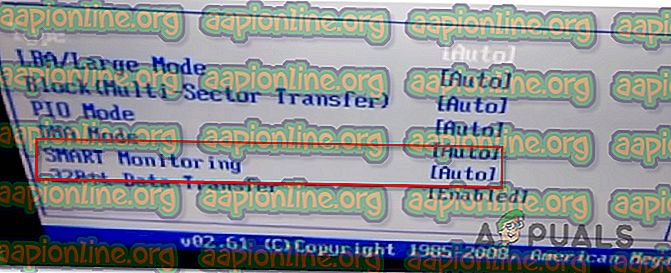
- Salvestage muudatused ja laske oma arvutil varundada.
Kui järgmine alglaadimisjada on lõpule jõudnud, taasalustage sama toiming, mis varem käivitas vea 0x80070002 - 0x20016, ja kontrollige, kas probleem on lahendatud.